【WWDC2011詳報 その1】無線同期の対応、大幅な機能アップで大進化したiOS5 ~提供時期は今秋! 次期iPhoneも!?~
2011年06月07日 22時12分更新
6月6日(月)、WWDC2011が開幕した。Ustreamで行列の模様を生中継したとおり、現地は夜明け前から基調講演をひと目見ようという参加者が大行列となっていた。
一時は会場のモスコーンセンター・ウェストのブロックをぐるっと一周取り囲むほどの人だったといえば、デベロッパーからの注目度の高さがおわかりいただけるだろうか。
午前9時半、ゲートオープンとともに会場になだれ込んだ参加者はデベロッパー、プレス含め5500人。関係者に確認したところでは世界中から来たプレスが約300人とのこと。逆算するとデベロッパーは5200人ほどということになる。
午前10時の講演開始時間に予定どおりスティーブ・ジョブズCEOが壇上にあらわれた際は、会場全体がスタンディング・オベーションで迎えるというWWDCならではの盛り上がりもあった。やはり、このイベントは開発者の祭典なのだ。
 |
|---|
| ↑壇上に立つスティーブ・ジョブズCEO。個別のプロダクトについては、別の担当が登壇して説明しており、実際に登壇したのは冒頭と、最後のiCloudのパートだった。 |
 |
|---|
| ↑iOS5の一般向け提供開始は今秋と発表。開発者向けのβ版は即日のダウンロード提供を開始している。 |
さて、今回、事前にキーノートスピーチのテーマがリリース文として発表されるという異例の対応だったため、その内容に加えて発表の順序も気になるところだが、結果的には会場の巨大バナー“Lion+iOS5+iCloud=WWDC”と同じ順序で進行した。
事前の予想どおり、新型iPhoneの発表はなく、そのほかのハードウェアの発表もなかった。しかし、それはイコール“ただ地味な発表だった”ということは意味しない。
この日の3つの大テーマは、それぞれアップルのソフトウェア及びサービス戦略上大きな意味を持つ。端的に言えば、
1)iCloudを使うことで、個人が所有するすべてのiOSデバイス(iPad、iPhone、iPod touch)とMac OS機で、ユーザーに意識させずにプッシュで情報同期が可能に
2)時流にのったアプリ(クラウド連携や、ツイッター機能ほか多数)をコーディングしやすくするAPIの追加と対応
3)ユーザーが求める機能を、操作感を損なわず実装
という3点が、全体を貫くメッセージになっている。1)に関して補足すると、Pushで情報を同期させるという点が大きなポイントだ。PCとスマートデバイスを緊密に連携させ、時流にのったアプリをつくりやすくもしようという試みは歓迎できるし、見たところ成功しそうな感触もある。
ハードウェア製品の発表がなかったことへの落胆の声も確かに聞こえるが、この基調講演での新発表は、今後数年のiOSとMacOSを考えていく上で、非常に重要な位置を占める発表になるはずだ。
iOS5のデベロッパー向けのプレビュー版は即日配布開始で、一般向けの提供は2011年秋を予定している。推測でしかないが、注目の次期iPhoneの発売時期を予測するなら、ごく自然に考えればやはりiOS5のローンチと同時、つまり今秋が有力だと考えられる。
ここでは発表順序とは異なるが、要点をかいつまんでiOS5から基調講演の発表内容をまとめてみよう。
“PCレス&ワイヤレス&プッシュ同期”戦略を徹底的に推し進める『iOS5』
iOS5は久々のiOSのメジャーアップデートであり、iOSの基本的なユーザーインターフェースから、内蔵アプリまで、大幅にブラッシュアップされる。その追加機能は、細かなものを含めると200種類に及ぶ。
機能面以外での注目は、iOSデバイスがついに全面的にPCレス、ワイヤレスで使えるようになったことだ。これはただ使いやすくなるということのみならず、一種の主従関係にあった従来のiOSとMacOSに対し、極端にいえばパーソナルコンピューターとして同列に並んだ、ということを意味する。
通知を一箇所にまとめる『Notification Center』
2010年に使われたプッシュ通知機能は1000億通にのぼるという。この機能自体は非常に便利なものだが、通知の数が多すぎると全部を把握するのが難しくなる。そこで追加されたのがこの『NotificationCenter』。
画面の上部から下部に指をスワイプするとドロワー状になったリストが出てくる・・・・・・というのは、用途も使い方もAndroidの通知ドロワーにそっくり。ただし、Notification CenterはAndroidに比べてリッチな情報表示もできるため、たとえば「誰から電話がかかってきたか」「Facebookでどういう反応があったか」などに加えて、株価情報なども表示できる。単純に使いやすそうだ。
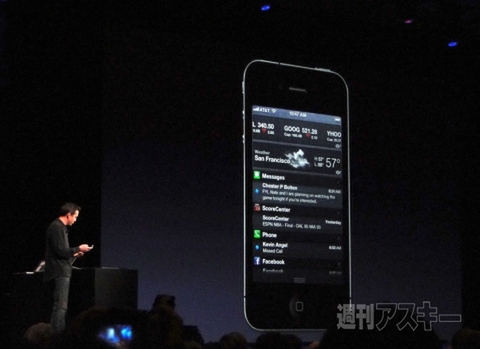 |
|---|
| ↑Android端末のように画面上から下を指でスワイプすると、ドロワーが下りてくる。このように株価などのリッチな表示もできるようだ。 |
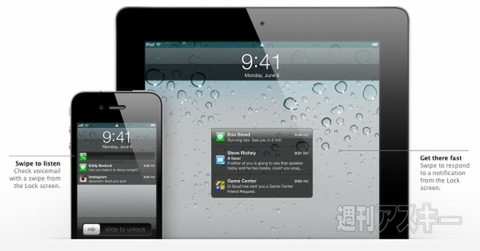 |
|---|
| ↑画面ロック時にも表示できる。ボイスメールなど一部の機能について、ロック状態でも操作できるようだ。 |
雑誌などの定期購読ができる『Newsstand』
iBooksと似ているが、アプリとしては別機能で提供される。デモ画面を見る限り、ストア自体もiBooksとは別のように見える。
サブスクリプション(定期購読)に対応し、配信データはバックグラウンドダウンロードで自動更新されていく仕組みをとる。このあたりはユーザーの実際の利用用途を考えた作り込みといえる。
なお、北米では20社以上の出版社・メディアが参画する。日本での展開は現状未知数だが、定期購読が可能なら収益性もある程度見込みやすくなる。この点では、実現性に関してはiBooksよりも現実的かもしれない。
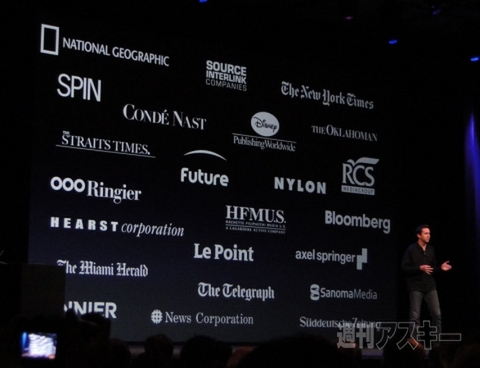 |
|---|
| ↑Newsstandに当初から参画を表明しているメディアの一覧。ナショナルジオグラフィックやディズニーといった日本人にもなじみ深い会社の名前も確認できる。 |
 |
|---|
| ↑ストア画面。AppStoreなどと同様のUIを踏襲するが、左上に“Library”ボタンがあるところを見ると、iBooksとは別のストアであるようだ |
 |
|---|
| ↑マガジンデータの自動更新は、バックグラウンドダウンロードで行われる。定期的にメールマガジンを購読するような感覚で、リッチなコンテンツを楽しめる。 |
OSレベルでのTwitterへの対応
事前に噂のあったTwitter対応は、実際に実装されることになった。ポイントは、iOSのコンタクトリスト(連絡先)機能と連携できる点。メールアドレスや電話番号などと同様に、“ツイッターでメッセージ”が選べるようになる。
TwitterアプリはiOS用アプリのなかでもかなりの激戦区かつ人気のジャンルであるため、Twitterクライアント開発者からするとこの機能の搭載はさまざまな波紋を起こしそうだ。
一方で、OSレベルで組み込まれた機能のため、“あるアプリにTwitter機能を追加する”といったことが簡単にできるようになる。
同様に、iOS標準のカメラロールから写真を選んで直接ツイートしたり、再生中のYouTube動画をツイートしたり、いまいる地点をMapsで表示して位置情報をツイート、Safariで表示中のウェブサイトをツイート、といったこともできる。
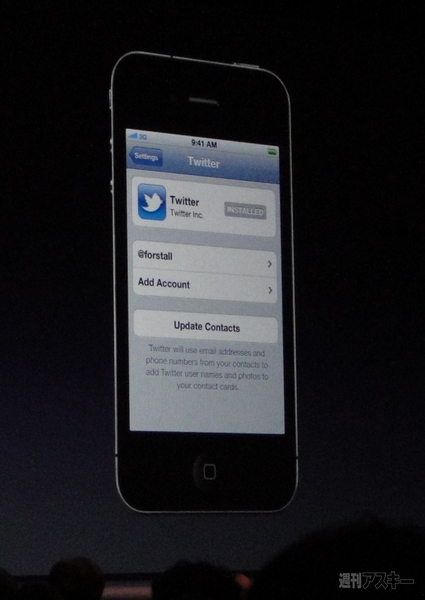 |
|---|
| ↑一度サインインしておけば、あとは再入力なしでツイートが可能。“Add Account”と書かれているので、マルチアカウント対応なのかもしれない。 |
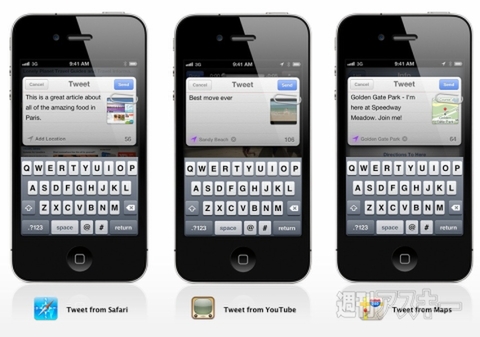 |
|---|
| ↑純正アプリからツイート機能でつぶやくと、さまざまな情報が付加できる。同様に、サードパーティーのアプリにも、こうした連携機能が組み込みやすくなる。 |
 |
|---|
| ↑友人のTwitterアカウントは、コンタクトリストに統合される。メールや電話番号と同様にTwitterアカウントが扱われる。 |
全iOSデバイスで共有できる“あとで読む”に対応したSafari
サファリの追加機能は大きく2つ。1つは本格的なタブブラウザーへの対応、もう1つはiCloudを使ったRSSリーダー兼オンラインブックマークへの対応だ。
現状のサファリはタブ切り替えに3ステップ必要で、スピーディーな操作感とは言い難かった。実行速度上の問題から、初代iPadではモタつきを感じにくくするためにこのUI設計が採用されたのだと推測するが、高速化されたiPad2では不要だ。これをうけて、新サファリでは、PC版サファリ同様の、画面上部にタブが直悦見えるレイアウトで、1タッチで切り替えられる。
2つめのポイントである“あとで読む”機能は、一種のRSSリーダーだ。ただし、iCloudと連携することで奥行きのある機能になっている。
使い方は簡単で、サファリ上の“Reader”ボタンを押してReadingListとして登録し、あとで読む、あるいは気になる記事をメモとして残すといった使い方を想定している。
何を追加したか、どれが既読かといった情報はすべてiCloud上に保持され、すべてのデバイスで共有できる。
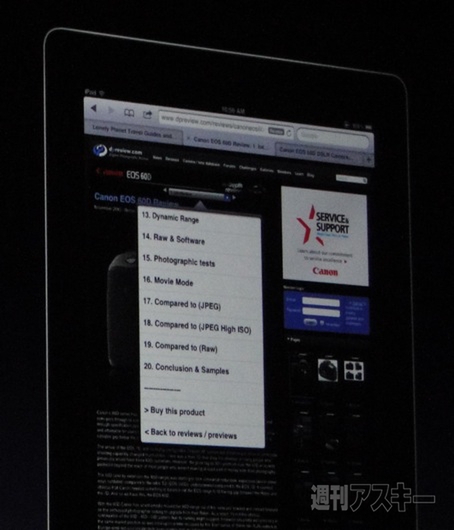 |
|---|
| ↑新サファリのタブは画面上部に表示。PC用のタブブラウザーと同様の操作感が期待できる。 |
 |
|---|
| ↑URL表示の右隣に“Reader”ボタンが組み込まれる。ここを押すことで記事をReadingListに追加できる。 |
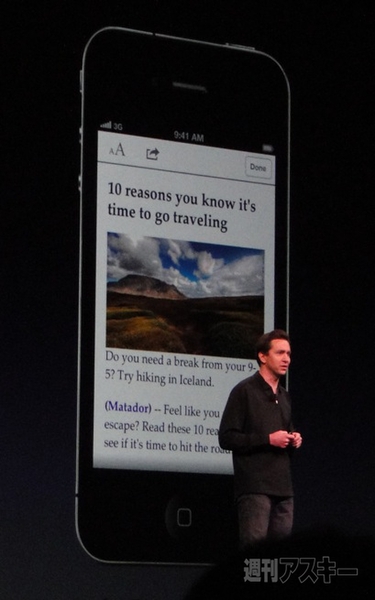 |
|---|
| ↑同じ記事をiPhone4で見たところ。ReadingListはiOS間で共有できるので、出先でiPhoneでリスト登録し、あとからiPadでじっくり読む、といったことができる。 |
スケジューラーから参照できる『Reminders』機能の追加
リマインドしたい内容は、期限が曖昧だったり、今スグの用事だったり、あるいは「ココに行ったらこれを買うのを忘れないように!」といったように場所に結びついていたりと様々だ。
これを効率よく整理し、さまざまな通知トリガーを設定できたり、MacやPCのスケジューラー機能からも見られるようにしたのが、iOS5のReminders機能だ。
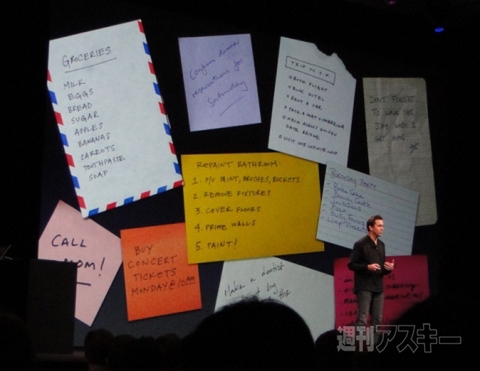 |
|---|
| ↑リマインダーに残したメモの内容は多岐にわたる。期間が限定されていないもの、今スグ実行したいもの、なんとなく忘れたくないもの、様々だ。 |
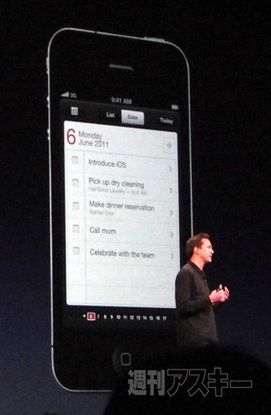 |
| ↑操作画面自体はToDoと似ているが、ToDoが日時関係なくメモをつくるのに対して、Reminderは日に結びつけてつくれる点が異なる。 |
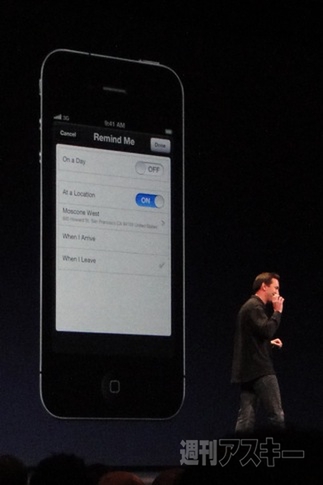 |
|---|
| ↑端末上で知らせるタイミング(トリガー)をさまざまに設定できる。“出発したとき”など移動に基づいて報せられるというのは、新鮮だ。 |
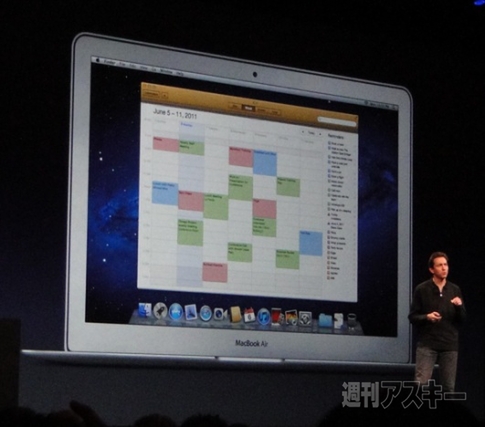 |
| ↑Remindersの内容は新Mac OS“Lion”のカレンダー機能と同期できる。従来ToDoという機能があった位置に置き換わる形でRemindersが入る形だ。 |
写真撮影までの手順を見直しスムーズにしたカメラ機能
カメラ機能のアップデートは実用に徹した改善だ。
1)ロック画面から、直接カメラの呼び出しが可能に
2)ボリュームボタンが“シャッターボタン”に
3)色調補正、赤目補正、トリミングといった簡単なレタッチ機能
このうち2)の機能は、ひょっとすると次世代iPhoneの仕様に影響するかもしれない部分だ。というのはボリュームボタンを上向きになるように構えると、レンズが下側にきてしまう。これは、iPhoneの持ち方によっては薬指など隠れやすい配置だ。この点を考慮すると、次期iPhoneでは、カメラ位置がiPhone4とは逆になる可能性がある。
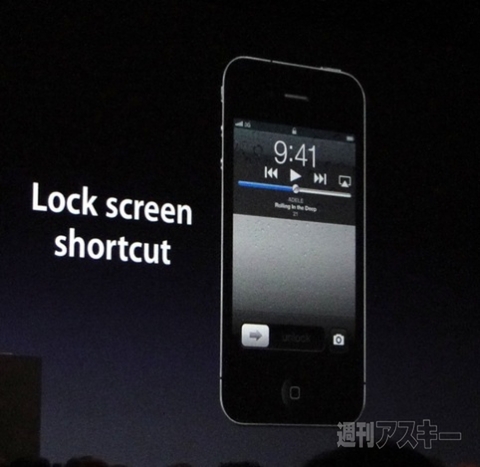 |
|---|
| ↑地味ながら大事な改良。ロックスクリーン画面から直接カメラ機能が呼び出せる。 |
 |
| ↑横に構えた際に、ボリュームアップボタンでシャッターが切れる機能。日本人には当たり前の機能だが、会場では拍手喝采に受けていた。 |
 |
|---|
| ↑カメラ撮影時のAE(絞り)ロックが可能に。逆光などのシチュエーションで意図した絞り状態を保持できる。 |
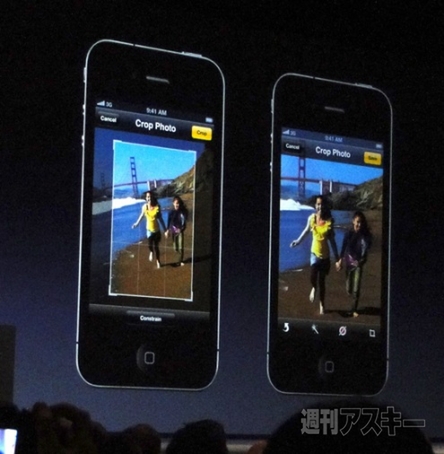 |
| ↑撮影した写真の簡単なレタッチ機能もついた。これはトリミングしているところ。 |
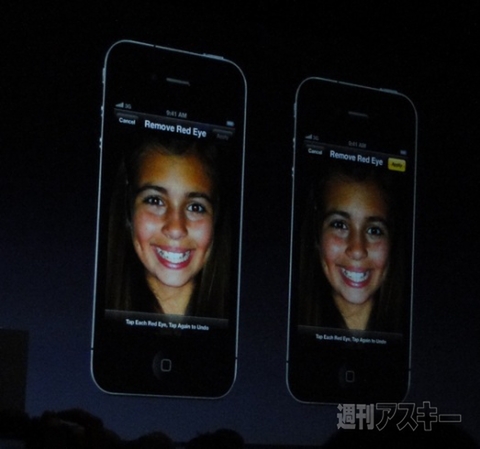 |
|---|
| ↑こちらは赤目補正。 |
 |
| ↑使えると何かと便利な自動補正機能もある。 |
親指タイピングできる新キーボード
個人的に意表を突かれたのがこの新機能。iPadのキー入力をもっと使いやすくするには? という観点で考えられたようだ。デモでは、縦画面モード時にキーボードを画面中程にスワイプで移動するると、左右に分かれてサムタイピング(親指タイピング)しやすい形に再配置される、という様子を見せていた。重量バランスを考えても、この写真の位置でタイプできるのは実用的だと感じる。
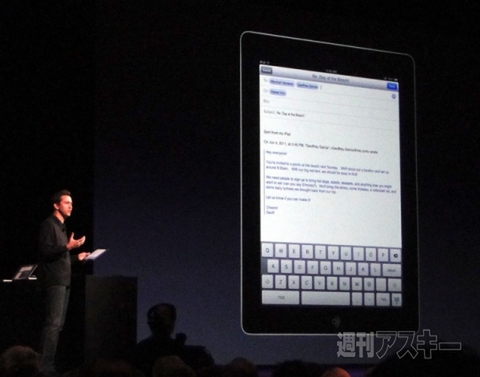 |
|---|
| ↑従来の縦位置状態でのキーボード配置。手の小さい人は中央付近のキーが押しづらい場合がある。また、重心の関係で、この位置で保持すると結構重さを感じる。 |
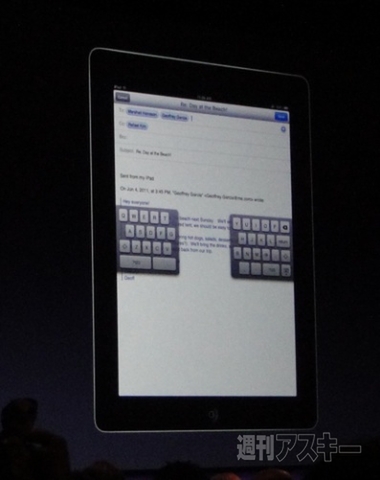 |
| ↑それならキーボードを左右分割にすれば、というのがこの機能。ソフトウェアキーボードならではだ。 |
PCなし、ケーブルレスで使える“PC Free”
これまでのiOSデバイスは、“購入後に必ずPCに接続しなければならない”など、ある場面では必ずワイヤードにしなければならなかった。一方でライバルのAndroidは、OSのアップデートまで含め、基本的にPCレスですべてが完結するようになっている。
PC Freeというキャッチコピーは、PCとスマートフォンの主従関係がなくなりつつある2010年代仕様のスマートフォンに、iOSも仲間入りしたということを意味する。具体的には、以下のことが可能になる。
1)購入直後から、PCレスで使い始められる
2)OSアップデートも無線で対応(OTA)
3)OSの差分アップデート(デルタアップデート)に対応
4)Macとの無線同期
OSのアップデートがOTAで可能になることは、一度もPCとiPhoneをつないだことがない、という人にも最新OSの提供ができるようになるということだ。
これは、セキュリティー上もメリットが多いし、互換性問題から旧バージョンのiOSを動作環境から外していく際にも、ユーザー側のトラブルが起こりにくくなる。
4)の無線同期機能(Wi-Fi Sync)も、待望の機能と言えるものだ。仕様を見る限り、Dockケーブル接続でやっていたことのうち、充電以外のすべて(音楽、動画、アプリ、スケジュール)が無線で同期できるようになる。なお、この機能は、基調講演では“PC Free”とは別枠になっていたが、PC Free=ケーブルレスいう意味で広くとらえて、ここにまとめた。
 |
|---|
| ↑実に意味のわかりやすい、基調講演のプレゼンパネル。ケーブル接続する、ということ自体が、PCとの主従関係を表していたわけだ。 |
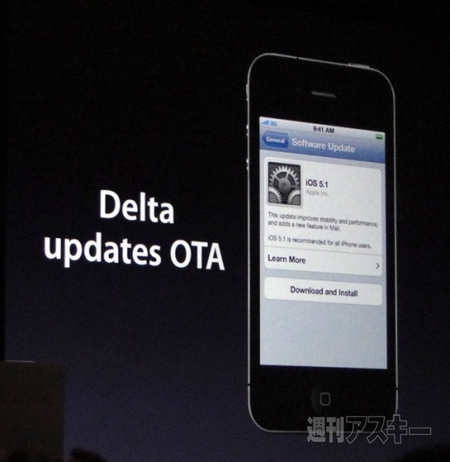 |
| ↑OTA(=無線経由)での差分アップデートに対応。差分なので、データダウンロードに要する回線負荷も小さいはずで、通信キャリアにとっても有り難い。 |
SMS機能を統合メッセージ機能『iMessage』
iOS間のメッセージング、つまりiPhoneとiPadやiPod touch、あるいはiPadどうしなどでメッセージのやりとりを可能する新アプリが『iMessage』。iPhoneには以前からSMSアプリが存在するが、これを置き換える形での採用になるようだ。
SMSが使えるのは電話回線の入っているiPhoneだけだが、ユーザー側からは、SMSとWiFiベースのiMessage(3G通信にも対応はしている)の違いを意識することなく使える。
UIは従来のSMSとそっくりだが、相手が文字を入力していると、画面左下に「・・・」が出てきて、何かを書いていることがわかるようになっている。iMessageではテキスト、写真、ビデオ、位置情報、連絡先などを送ることができる。
ここまで来たのならMac OSからも送信できるようにしてほしいところだが、現時点ではMac版のアナウンスはない。
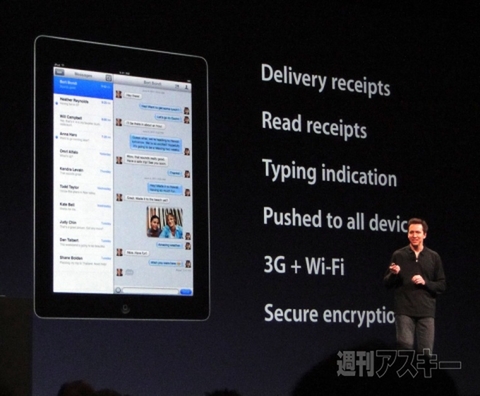 |
|---|
| ↑あまり違和感なく見えるが、iPadでメッセージング機能が使えているところが新しい。データは暗号化して通信される。 |
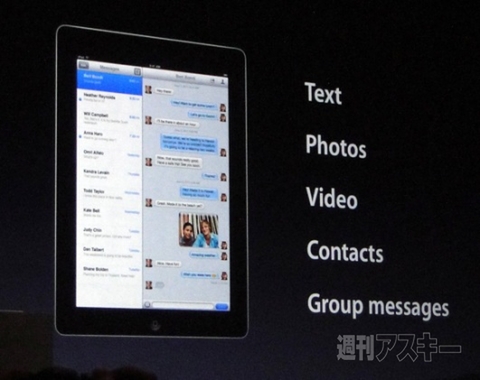 |
| ↑主な機能はこの5つ。iPhoneの場合は、この機能に加えてSMS送受信の機能が加わるようだ。 |
 |
|---|
| ↑基調講演開場前に暗幕で覆われていた巨大バナー。なにがあるのか気になっていたが、講演後には・・・・・・。 |
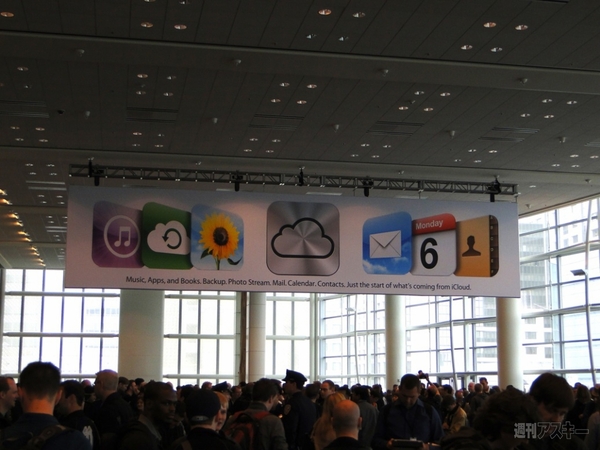 |
|---|
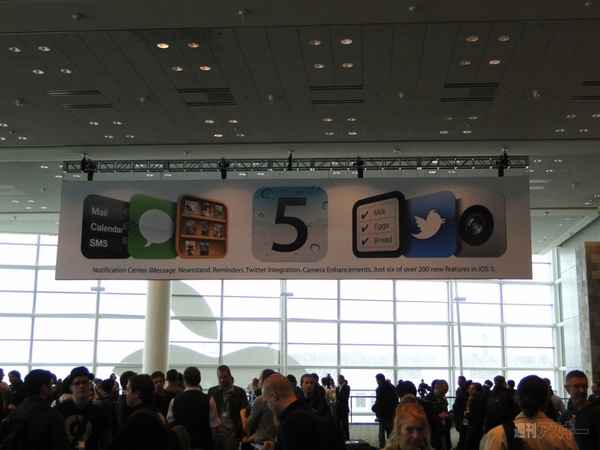 |
|---|
| ↑講演後に開場を出ると、暗幕が外されていた。バナーの内容はiOS5の新機能と、iCloudの機能に関するアイコンだった。 |
週刊アスキーの最新情報を購読しよう
本記事はアフィリエイトプログラムによる収益を得ている場合があります



